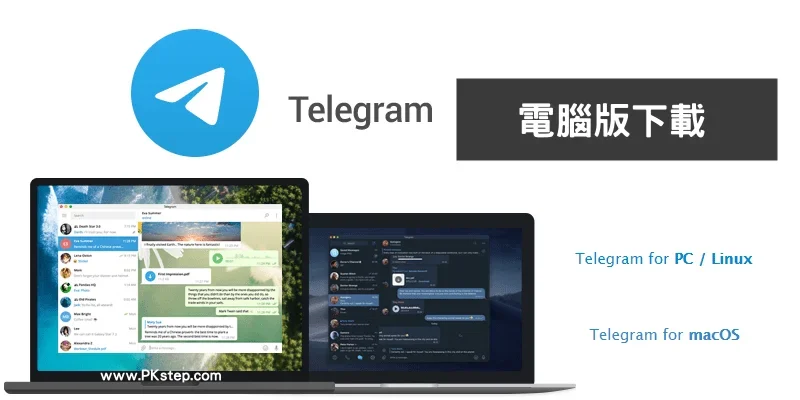要清理Telegram缓存,打开应用并进入“设置”菜单,选择“数据和存储”,然后点击“清理缓存”。您可以选择清除所有缓存文件或根据需要选择特定内容进行清理。清理缓存不会删除聊天记录或重要数据,只会删除临时文件和媒体文件,帮助释放存储空间。
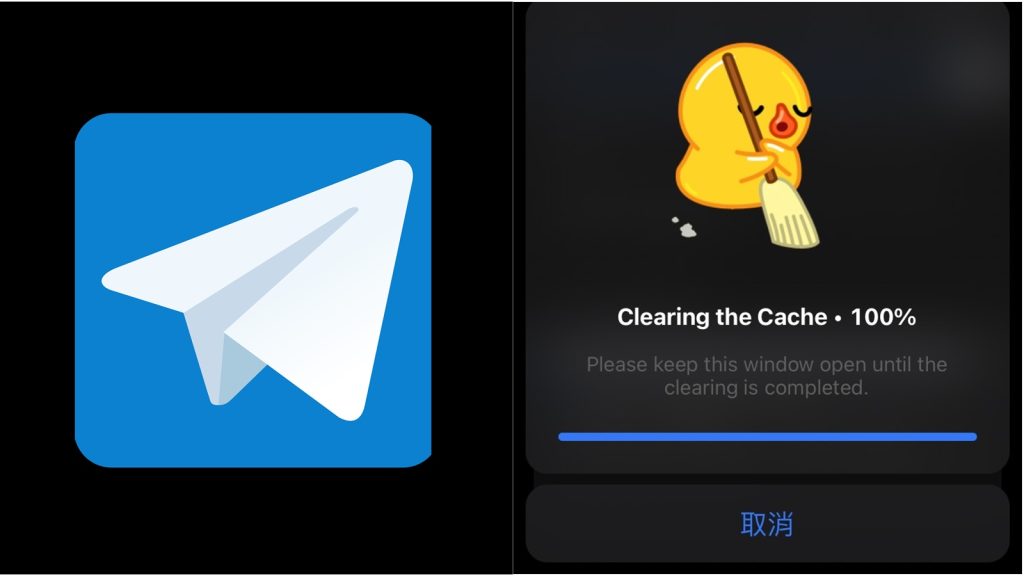
Table of Contents
Toggle清理Telegram缓存的基本步骤
打开Telegram并进入设置页面
-
启动Telegram应用:首先,打开你已经安装并登录的Telegram应用,无论是在手机、平板还是桌面版。
-
进入设置页面:在Telegram下载好的应用程序主界面,点击屏幕左上角的三条横线(菜单图标),然后在弹出的菜单中选择“设置”。进入设置页面后,你将看到多项配置选项,选择“数据与存储”来管理缓存。
选择“数据与存储”选项
-
进入“数据与存储”设置:在设置页面中,找到“数据与存储”选项。点击进入该页面,里面包含了关于Telegram存储、自动下载、缓存等相关设置。
-
了解缓存和数据存储的管理选项:在“数据与存储”设置中,你可以管理Telegram缓存的各种设置,包括文件下载、缓存清理、以及是否启用自动下载等功能。
进入“清理缓存”并选择清理项
-
找到清理缓存选项:在“数据与存储”页面,滑动到下方,你会看到“清理缓存”选项,点击进入后,Telegram会列出缓存文件的大小和占用的存储空间。
-
选择清理项:你可以根据需要选择清理不同类型的缓存。例如,可以选择清理图片、视频、文件、聊天记录等内容,甚至可以选择清理所有已缓存的数据。可以选择清理单一聊天或整个Telegram的数据缓存。
完成缓存清理并释放存储空间
-
确认清理操作:选择好需要清理的缓存项目后,点击“清理”按钮,Telegram将开始清理选定的缓存内容。系统会提示清理完成,清理后的存储空间会得到释放。
-
检查存储空间:完成缓存清理后,你可以回到设备的存储设置中查看Telegram占用的存储空间,确认已释放的空间。定期清理缓存可以确保Telegram应用运行更加流畅,不会因存储占用过多而影响设备性能。
通过这些步骤,你可以轻松清理Telegram的缓存,释放存储空间,提升Telegram的运行效率和设备的使用体验。

清理Telegram的图片和视频缓存
清除存储在设备上的图片和视频文件
-
进入Telegram缓存清理选项:打开Telegram应用并进入“设置”->“数据与存储”页面。在这里,你可以找到“清理缓存”选项,点击进入后,系统将展示占用存储空间的各种数据类型,包括图片、视频和文件等。
-
选择清理图片和视频缓存:在清理选项中,你可以选择专门清理Telegram缓存中的图片和视频。点击“清理”按钮,系统将清除存储在设备中的所有多媒体缓存文件。这些缓存通常是你在群组、频道或私聊中查看的图片和视频。
选择性清理群组和频道中的多媒体文件
-
清理特定群组或频道的多媒体:如果你只想清理某个群组或频道中的图片和视频,可以在“清理缓存”页面中选择特定的群组或频道。系统会列出你在这些群组和频道中接收到的所有多媒体文件,方便你有选择性地删除。
-
减少存储占用:有时群组或频道中会有大量不再需要的多媒体文件,通过这种选择性清理,可以释放大量存储空间,同时保留重要的文件和照片,避免一键删除所有内容。
设置自动清理旧媒体文件的时间间隔
-
启用自动清理功能:为了避免手动清理缓存的麻烦,Telegram提供了自动清理旧媒体文件的功能。在“数据与存储”设置中,你可以设置“自动清理”选项,选择清理超过一定时间的旧文件,例如30天或6个月以前的文件。
-
设置清理频率:你可以根据需要设定清理频率,Telegram将自动在指定的时间间隔内清理过期的图片和视频缓存。这样可以确保设备不会因存储占用过多而变慢,同时也避免了不必要的手动操作。
通过文件管理器手动删除Telegram缓存的媒体文件
-
使用文件管理器查找Telegram缓存文件:除了通过Telegram内置的清理选项,用户还可以使用设备的文件管理器手动删除Telegram存储的缓存文件。打开文件管理器,找到Telegram的存储文件夹,通常位于设备的“Telegram”或“Android/data”文件夹下。
-
手动删除图片和视频文件:在Telegram文件夹内,你可以找到所有缓存的图片和视频文件,手动删除不需要的文件。通过这种方式,你可以精确控制删除哪些文件,而不是依赖于自动清理功能。
通过这些方法,你可以灵活管理Telegram的图片和视频缓存,选择性清理不需要的多媒体文件,释放存储空间,确保Telegram的顺畅运行,同时也避免了占用过多存储空间的麻烦。
清理Telegram的聊天缓存
删除单个聊天的缓存文件
-
选择清理特定聊天的缓存:在Telegram应用中,你可以通过选择性清理特定聊天的缓存来释放空间。进入聊天窗口,点击右上角的菜单按钮(通常是三个点),选择“清理缓存”选项,系统将只清除该聊天中的图片、视频、文件等缓存数据。
-
适用于大型群聊和长时间未清理的对话:如果你与某个用户或群组的对话历史非常长,包含大量图片和文件,可以选择清理单个聊天的缓存,以避免清理其他无关内容,减少不必要的数据丢失。
如何清理所有聊天的缓存数据
-
一键清理所有聊天的缓存:如果你希望彻底清理Telegram中所有聊天的缓存,可以在“设置”->“数据与存储”->“清理缓存”选项中选择“清理所有缓存”。这将删除Telegram中所有聊天记录、群组和频道中的缓存数据。
-
节省存储空间:通过清理所有聊天的缓存,你可以释放大量存储空间,尤其是当你有大量图片、视频、文档等媒体文件时。请注意,这不会删除聊天记录或消息内容,只是清除了存储在设备上的缓存文件。
删除已读消息的缓存以节省存储
-
删除已读消息的缓存:Telegram中的缓存文件通常会在你查看消息时自动下载并存储。通过删除已读消息的缓存,你可以节省设备的存储空间,特别是在处理长时间未清理的聊天记录时。
-
如何删除已读消息缓存:在“清理缓存”选项中,你可以选择删除已读消息的缓存文件,这些文件通常包括已查看的图片、视频、语音消息等。这样做能大大减少存储占用,特别是在大型聊天记录中。
管理群聊和频道中的聊天记录缓存
-
清理群聊和频道的聊天记录缓存:与单一聊天不同,群聊和频道通常包含大量的信息和多媒体内容。你可以在群组或频道的设置中选择清理缓存,删除群聊和频道中不需要的图片、视频和其他文件。
-
控制缓存存储量:在群聊和频道的设置中,你还可以限制缓存的存储量,例如设置自动清理30天前的缓存内容,防止群组消息中的旧内容占用过多存储空间。通过这些设置,你可以灵活管理群聊和频道的缓存数据。
通过以上方法,你可以有效清理和管理Telegram中的聊天缓存,节省设备存储空间,同时保持Telegram的高效运行。
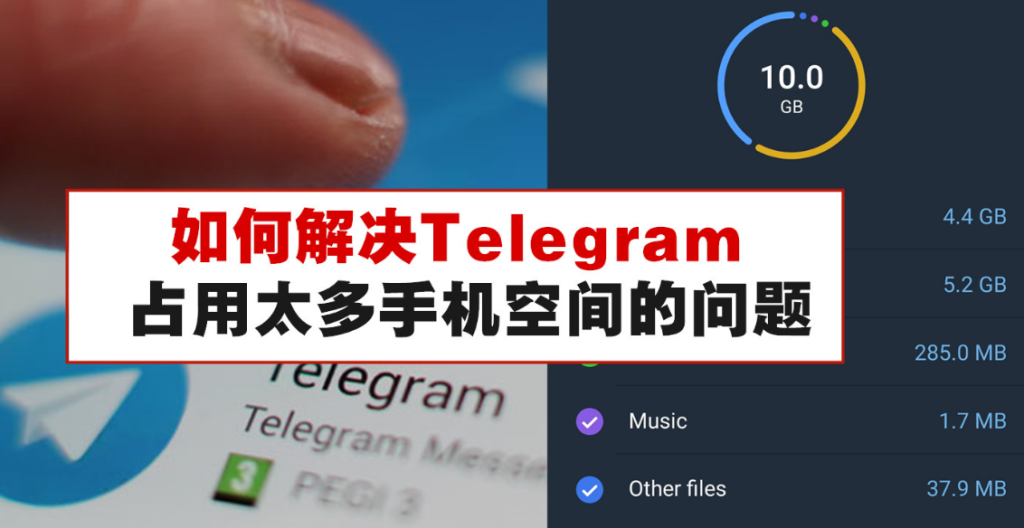
清理Telegram缓存时的常见问题
为什么清理缓存后Telegram变慢
-
初次加载内容需要时间:清理缓存后,Telegram会移除已存储在本地的图片、视频和文件。这意味着当你再次打开聊天或查看媒体内容时,应用需要重新从云端加载数据,导致短时间内加载变慢。
-
不是性能问题而是数据重新载入:这种“变慢”并非Telegram性能下降,而是因为丢失了本地快速访问的数据。只要媒体重新加载完成,Telegram的使用速度就会恢复正常。
清理缓存后如何重新下载丢失的媒体
-
重新打开聊天记录获取媒体:清除缓存并不会删除你的聊天记录和云端存储的媒体文件。你只需重新打开相应的聊天、频道或群组,点击之前的媒体消息即可重新下载。
-
确保网络连接良好:为了顺利重新获取媒体文件,建议你使用稳定的网络(Wi-Fi或高速数据),以避免文件重新加载缓慢或失败。
清理缓存时遇到错误或失败如何解决
-
检查Telegram是否为最新版本:如果在清理缓存过程中应用崩溃或功能卡顿,可能是由于版本过旧或程序错误。建议先前往应用商店更新Telegram至最新版。
-
重启设备或清理后台程序:有时设备资源占用过高也会导致清理过程失败。尝试重启手机或关闭后台运行的程序,再重新进行缓存清理操作。
清理缓存后是否需要重新登录Telegram
-
无需重新登录账户:清理Telegram缓存只会清除本地的临时文件,不会影响你的账户登录状态、聊天记录或联系人信息,因此你不需要重新登录Telegram。
-
数据仍然安全保存在云端:Telegram采用云端存储系统,即使清理了本地缓存,你的聊天记录、媒体文件和设置都保存在Telegram服务器上,只要登录账户就能随时访问。
通过了解这些常见问题和应对方法,你可以放心清理Telegram缓存,既优化了应用性能,又不会影响数据和使用体验。
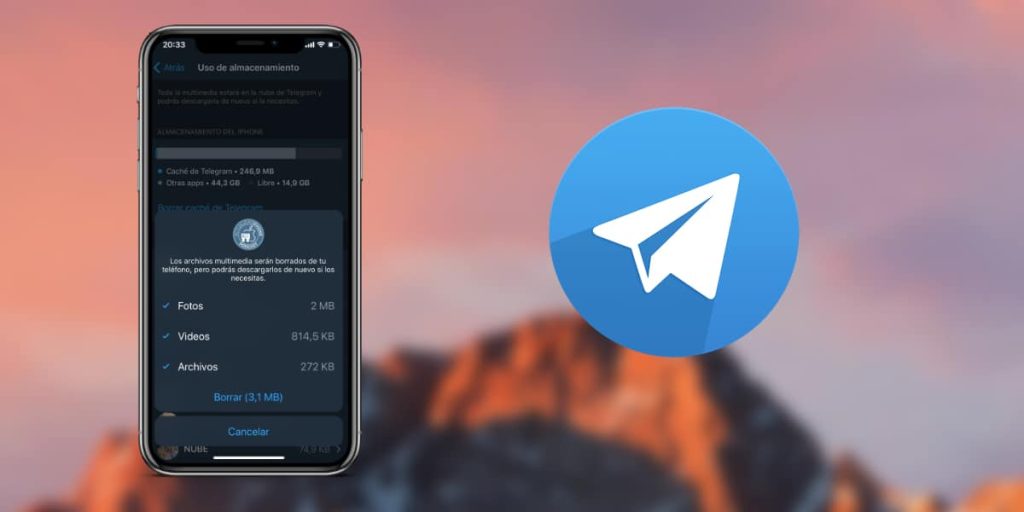
要清理Telegram缓存,打开应用,进入“设置”菜单,选择“数据和存储”,然后点击“清理缓存”。您可以选择清除所有缓存数据或按需选择特定的数据清除。 清理缓存不会丢失聊天记录或重要数据,只会删除临时文件和媒体文件,如图片和视频等,这些数据可以随时重新下载。 清理缓存通常不会影响应用性能,反而能释放存储空间,帮助Telegram运行更流畅。 在“数据和存储”设置中,您可以管理Telegram的缓存,包括设置媒体自动下载的限制,以及清理缓存的频率。如何清理Telegram缓存?
清理Telegram缓存后数据会丢失吗?
清理Telegram缓存后会影响应用性能吗?
Telegram缓存如何管理?
Telegram缓存占用空间过大怎么办?